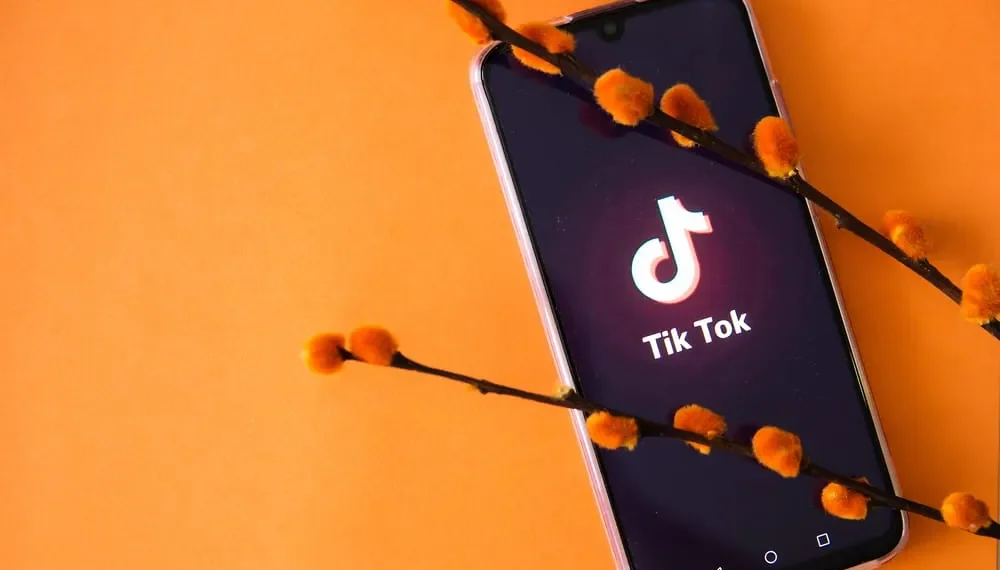Spoločnosť Tiktok sa od svojho uvedenia na trh v roku 2018 vyvinula veľa. Videá sa stali sofistikovanejšími a interaktívnejšími a teraz ich môžete naplniť textom.
Imputing text vo videu prichádza v druhej fáze tvorby videa po záberoch. Ako ste napísali text podľa vášho výberu, ako zmeníte veľkosť textu na Tiktok?
Rýchla odpoveďPo vytvorení príspevku TIKTOK klepnite na možnosť Text. Zadajte obsah a vyberte požadované písmo, farbu a zarovnanie. Podržte a potiahnite konce textu, aby ste sa upravili požadovanej veľkosti. Zvýšte von, aby ste zväčšili veľkosť textu a štipli dovnútra, aby sa text zmenšil.
Tento článok rozdelí presné kroky na zmenu veľkosti textu v mobilnej aplikácii Tiktok. Pokryje sa tiež, ako to dosiahnuť v aplikácii Tiktok Desktop.
Ako zmeniť veľkosť textu v mobilnej aplikácii Tiktok?
Zmena veľkosti textu na Tiktok je jednoduchá úloha. Ak to chcete dosiahnuť, postupujte podľa týchto krokov:
- Otvorte aplikáciu Tiktok na svojom mobilnom zariadení.
- Klepnite na tlačidlo „ + “ v spodnej časti.
- Vytvorte alebo nahrajte video a klepnite na tlačidlo začiarknutia v pravom dolnom rohu.
- Klepnite na možnosť „ Text “ označená znakom „ AA “.
- Zadajte požadovanú správu , vyberte písmo a farbu a klepnite na „ Hotovo “ v pravom hornom rohu.
- Zastrihnite okraj textu dvoma prstami. Zastrihnite dovnútra, aby ste znížili a smerovali smerom von, aby ste zvýšili veľkosť textu.
- Klepnite na tlačidlo „ Ďalej “ a uverejnite svoj Tiktok.
TipPri infúzii textu do vášho príspevku Tiktok sa uistite, že sa bez problémov spája s videom a nezastupuje pohľad. Text by mal byť vhodný a atraktívny pre video a nepráca sa pre divákov. Z tohto dôvodu záleží na umiestnení textu, písmo a veľkosti.
Ako zmeniť veľkosť textu v aplikácii Tiktok Desktop?
Ako alternatívu k mobilnej aplikácii môžete použiť aplikáciu Desktop Tiktok. Používanie aplikácií Desktop však obmedzuje funkcie, ktoré môžete použiť v aplikácii.
Aj keď je vhodný na nahrávanie a reagovanie na komentáre, nemôžete vytvárať videá v aplikácii Tiktok Desktop. Potrebovali by ste externý editor videa .
Tu je návod, ako zmeniť veľkosť textu na externých editoroch videa:
- Nahrajte video súbor do editora videa.
- Vyberte pomer strán a vyberte pomer Tiktok 9:16 .
- Kliknite na tlačidlo Pridať .
- Vyberte možnosť Pridať text
- Potiahnite text do požadovanej polohy.
- Vyberte požadovanú veľkosť textu .
- Kliknite na tlačidlo Uložiť .
Po uložení videa môžete teraz nahrať pomocou aplikácie Tiktok Desktop. Tento proces sa môže mierne líšiť v závislosti od editora videa.
Ako zmeniť veľkosť textu na existujúcom videu?
Môžete upraviť hotové videá a zmeniť veľkosť textu, ktorá je im pripojená. To sa dá urobiť iba pre videá uložené v konceptoch, nie nahraných videách.
Tu je návod, ako zmeniť veľkosť textu na existujúcich videách Tiktok:
- Otvorte tiktok na svojom mobilnom zariadení.
- Klepnite na kartu „ Profil “ v pravom dolnom rohu.
- Otvorte priečinok „ koncepty “.
- Vyberte video Tiktok , ktoré chcete upraviť zo svojho priečinka Draft.
- Zastrihnite okraj textu, ktorý chcete zmeniť veľkosť dvoma prstami. Zastrihnite dovnútra, aby ste znížili a smerovali smerom von, aby ste zvýšili veľkosť textu.
- Video uverejnite na Tiktok alebo ho uložte ako koncept.
Záver
Tiktok je v súčasnosti jednou z najpopulárnejších platforiem sociálnych médií. Tvorcovia uprednostňujú, aby vo formáte videa uviedli skvelé nápady a tieto videá si vyžadujú správny text.
Nebojte sa, zmena veľkosti textu je jednoduchý a intuitívny proces. Ako je uvedené v tomto článku, po vytvorení videa klepnite na možnosť Text a napíšte správu podľa vášho výberu. Akonáhle sa to urobí, pritlačte text dovnútra, aby ste sa znížili a smerovali von, aby sa zvýšila veľkosť.
Časté otázky
Ukazuje mi tiktok veľkosť textu?
Nie. Na Tiktok nie je žiadna možnosť veľkosti textu; Musíte to urobiť sami. Text môžete upraviť na príslušnú veľkosť pre svoj príspevok.
Koľko písiem ponúka Tiktok?
Tiktok ponúka päť typov hlavných písma pre textovú funkciu. K dispozícii je klasický, písací stroj, rukopis, neón a Serif. V závislosti od vašej potreby môžu tieto písma prichádzať v rôznych variantoch a farbách.
Môžem si vybrať, kedy by sa mal text objaviť na mojom videu Tiktok?
Áno. Môžete si prispôsobiť, keď sa text zobrazí na vašom videu Tiktok. Môžete tiež nastaviť trvanie, keď by sa mal text objaviť alebo zmiznúť. Ak to chcete urobiť, klepnite na text na vašom koncepte Tiktok a vyberte „Nastavte trvanie“. To by malo vyvolať novú obrazovku na úpravy. Vyberte čas začiatku a konca potiahnutím časovacej lišty tak, aby sa zhodoval, keď chcete, aby sa ukázal a zmizol.